안녕하세요, 유익한 IT 정보를 다루는 돌고래 박사입니다. 오늘은 안드로이드 앱 자동 실행 설정 방법에 대해서 빠르게 알아보도록 하겠습니다.
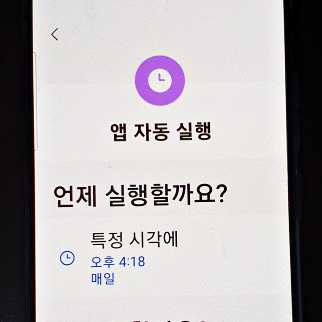
종종 특정한 시간이나 요일에 어플을 자동으로 실행하고 싶을 때가 있습니다. 예를 들어 출석 이벤트를 하거나 24시간마다 특정 동작을 해야 하는 앱이 있는 경우를 생각해 볼 수 있는데요.
하지만 귀찮거나 바쁘다는 이유로, 잊어버리고 앱을 실행하지 못할 때가 생각보다 많은 거 같습니다. 저 역시도 매일 출석 체크하는 앱이 있는데 1주일에 2번 정도는 앱에 들어가는 걸 잊게 되더라고요.
이렇게 저와 비슷한 분들은 지금부터 제가 소개해 드릴 빅스비 루틴이라는 기능을 사용해 보시기 바랍니다. 이 기능을 이용하면 안드로이드에서 설치된 모든 어플들을 예약된 요일과 시간에 맞춰 자동으로 실행시키실 수 있습니다. 하지만 이 기능은 최근의 갤럭시 스마트폰에서만 지원하고 있으니 이 점 참고하시기 바랍니다.
안드로이드 앱 자동 실행 설정 방법
참고로 설정 방법은 아래와 같이 크게 2단계로 구성되는데요. 루틴 기능이 생소하신 분들을 위해 간단명료하게 설명드릴 테니 천천히 따라와 보시기 바랍니다.
- 앱 자동 실행 시간, 요일 맞추기
- 자동으로 실행할 어플 선택
1. 앱 자동 실행 시간, 요일 맞추기
1. 먼저 앱스 화면에서 상단의 '검색 창'을 터치합니다.
2. 그리고 '빅스비 루틴 문구'를 검색합니다.
3. 하단의 결과에서 '빅스비 루틴 앱'을 눌러 줍니다.
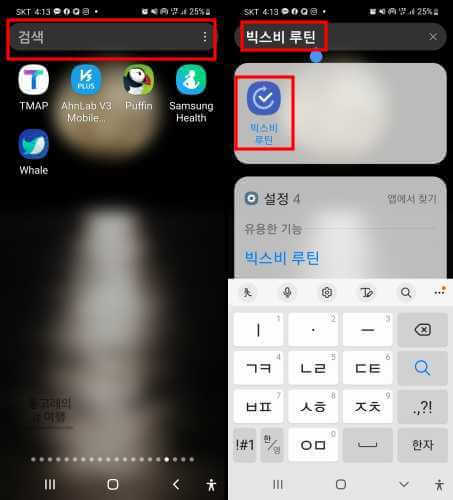
4. 다음으로 중앙 하단의 '루틴 추가' 탭을 눌러 줍니다.
5. 빨간 상자로 표시한 '조건 추가' 그림을 터치해 줍니다.
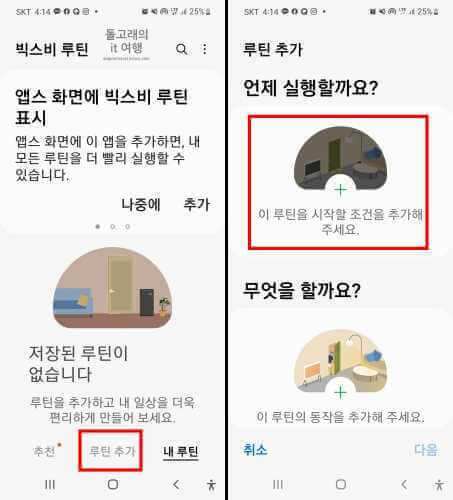
6. '특정 시각에' 목록을 선택해 들어가 줍니다.
7. '시간' 항목에 체크 후 원하시는 시간으로 조절합니다.
8. 그리고 반복할 '요일' 선택 후 '완료' 문구를 누릅니다.
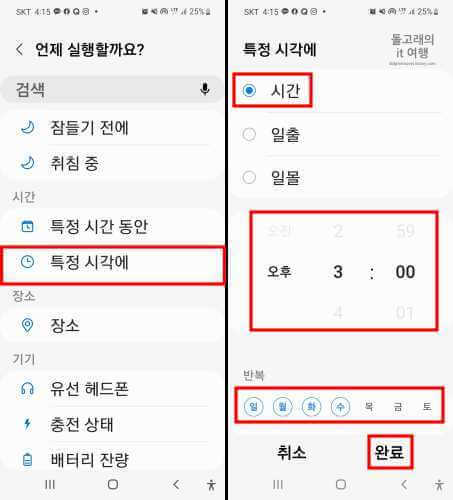
2. 자동으로 실행할 어플 선택
위에서 요일, 시간을 설정하신 분들은 이제 실행시킬 앱만 지정해 주시면 됩니다.
1. 조건 하단의 '루틴 동작 추가' 그림을 터치해 줍니다.
2. 다음으로 '애플리케이션' 카테고리를 찾아 선택합니다.
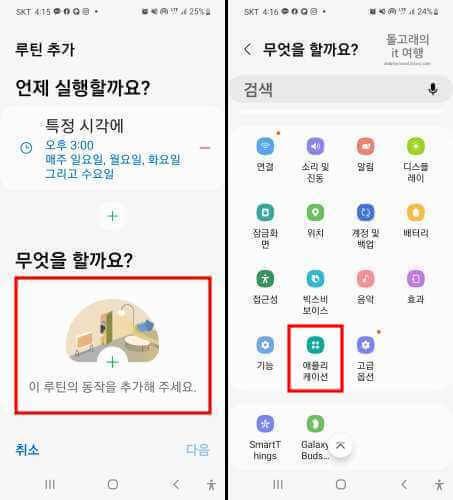
3. '앱을 열거나 앱 동작 바로 실행' 목록을 눌러 줍니다.
4. 뜨는 팝업 창에서 원하시는 '앱 열기' 항목에 체크합니다.
5. 체크 확인 후 '완료' 문구를 터치해 줍니다.
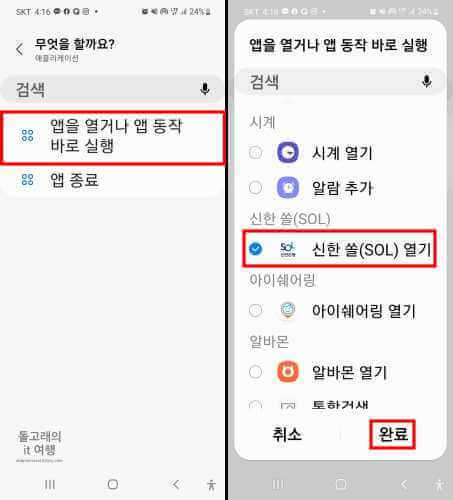
6. 우측 하단의 '다음' 문구를 눌러 주시기 바랍니다.
7. 루틴 이름 작성 후 오른쪽 밑의 '완료'를 누릅니다.
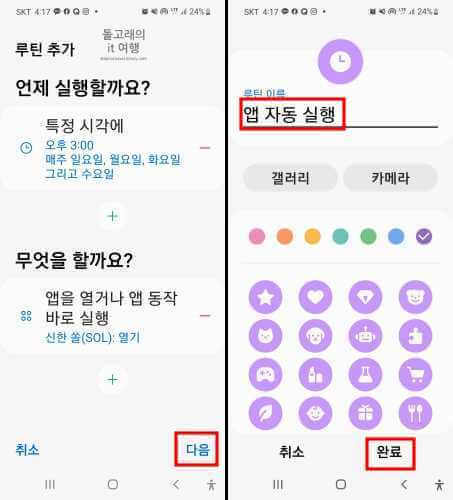
위의 과정을 잘 따라오신 분들은 이제 모든 설정이 완료되었습니다. 이제 설정된 시간이 되면 스마트폰에서 해당 어플이 자동으로 열리게 됩니다.
글을 마치며
이상으로 안드로이드 앱 자동 실행 설정 방법에 대해서 요약해 보았습니다. 개인적으로 스토어에서 자동 실행 기능을 가지고 있는 외부 어플도 사용해 봤었지만 가끔 실행이 안 되는 오류도 있고, 적용이 불가능한 앱들도 많더라고요. 그러니 갤럭시를 쓰시는 분들이라면 이런 식으로 빅스비 루틴 기능을 이용해 정확하고, 확실하게 설정해 두시는 것을 권장드립니다.







